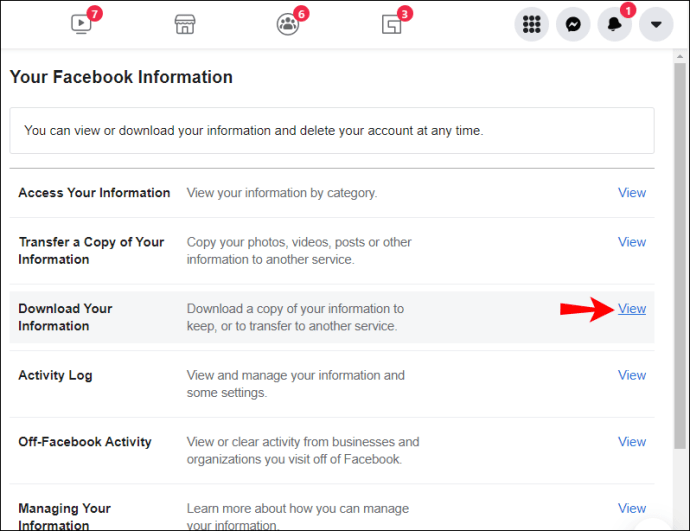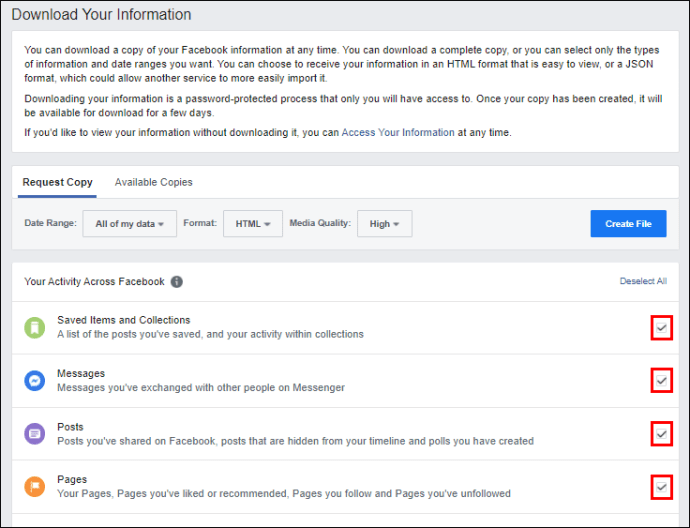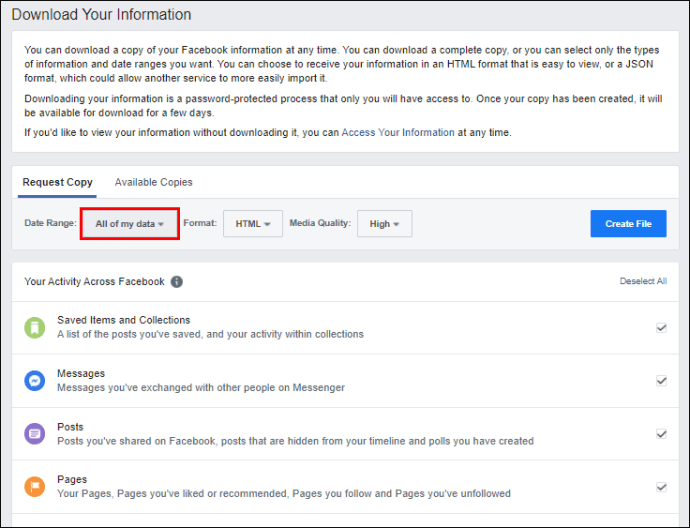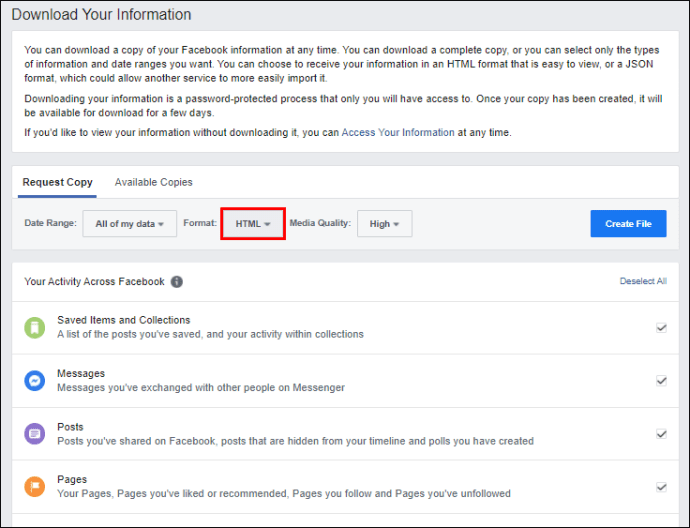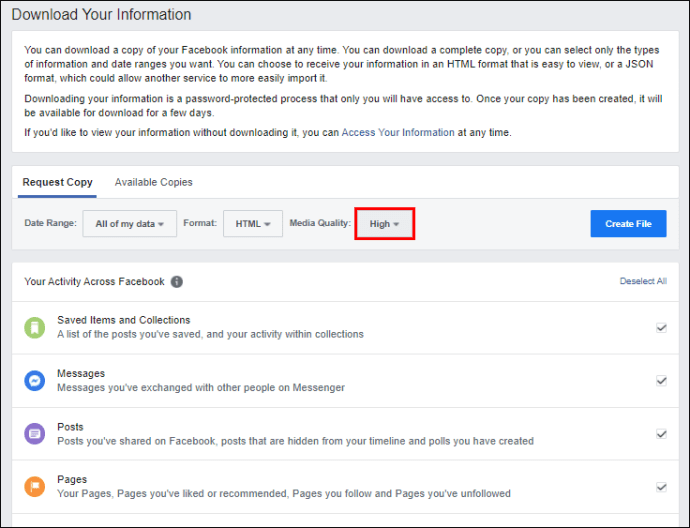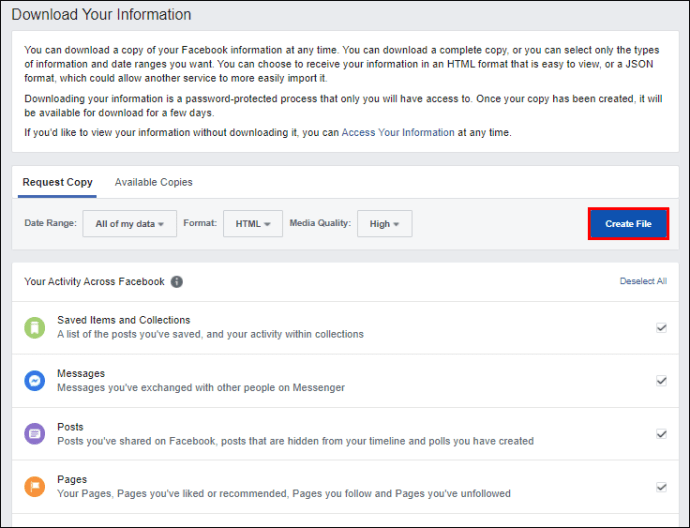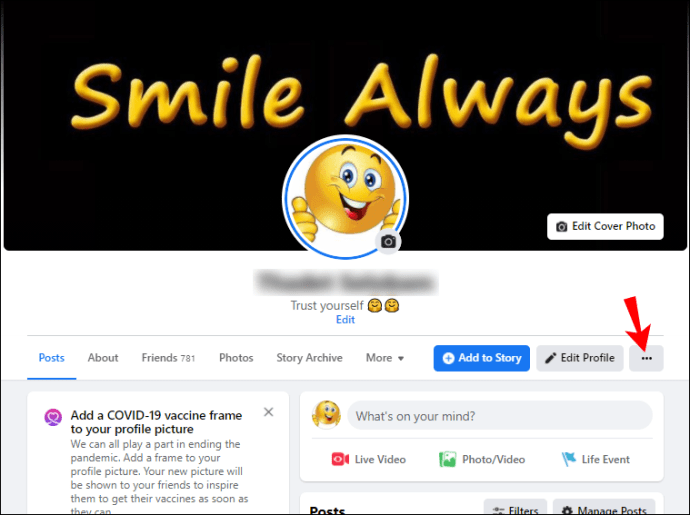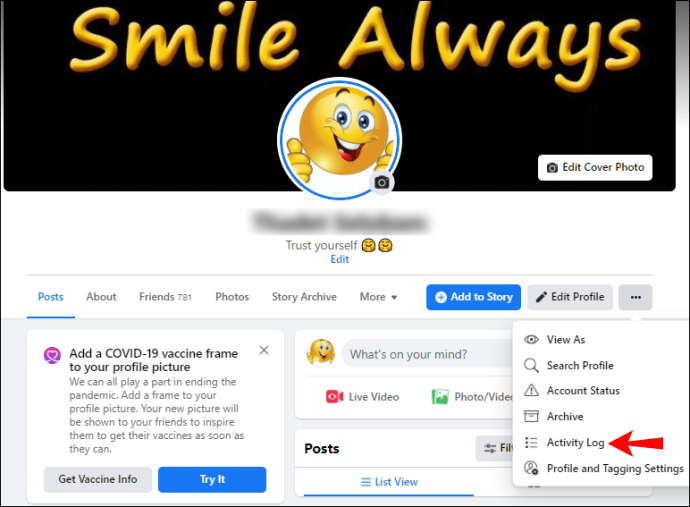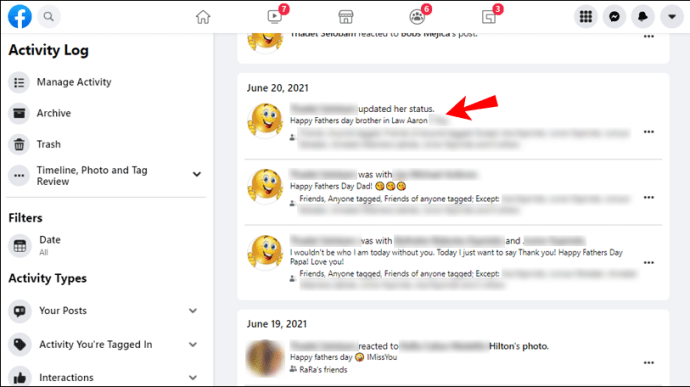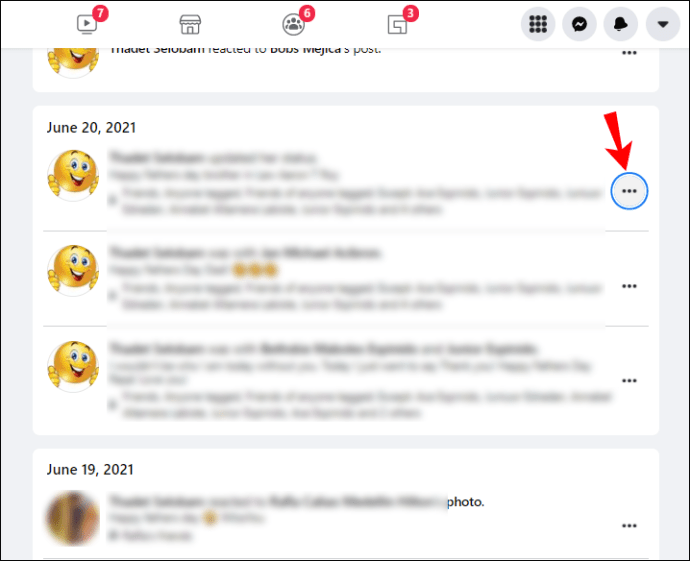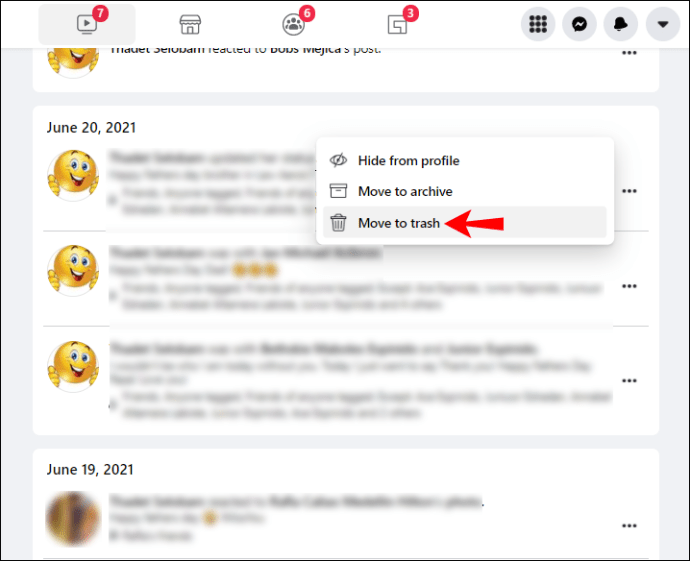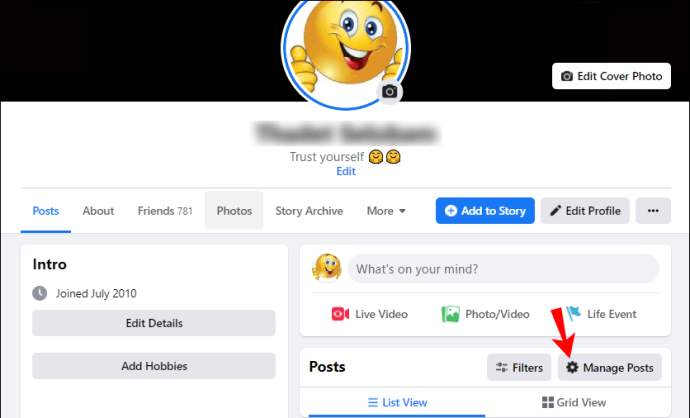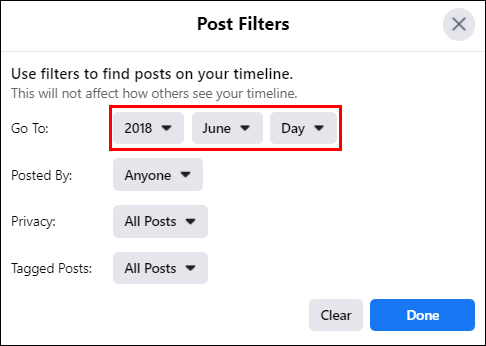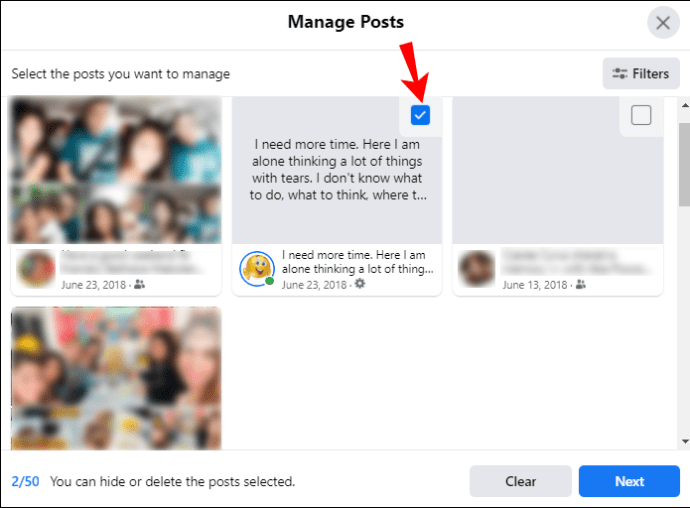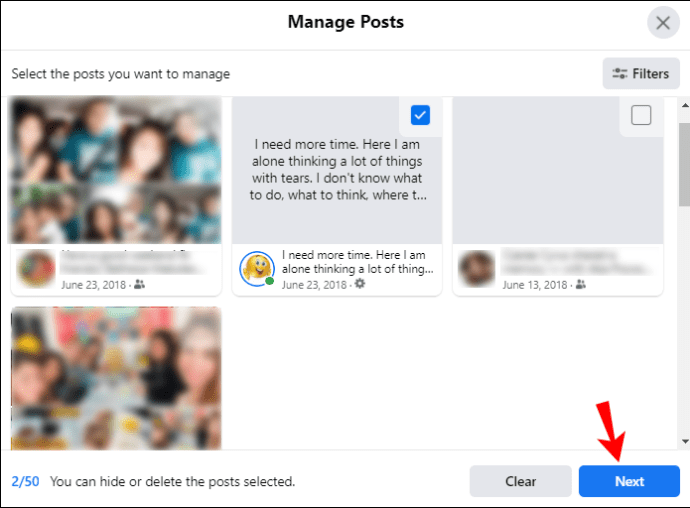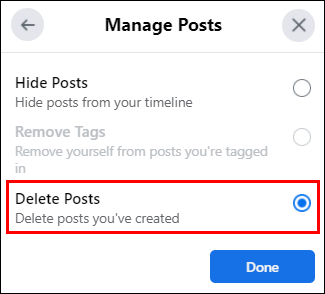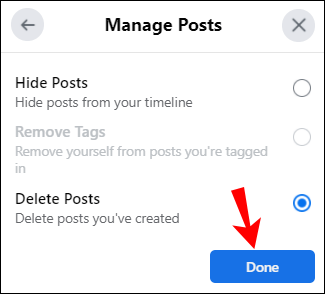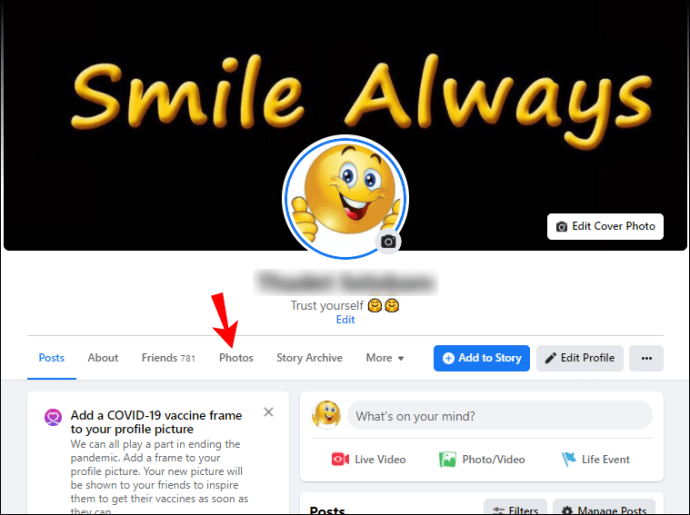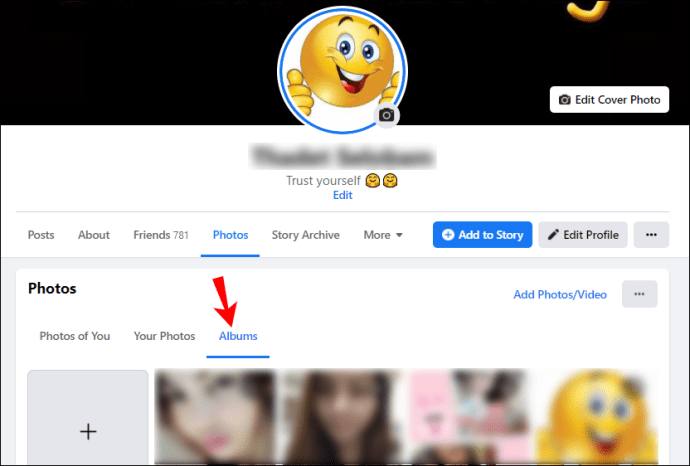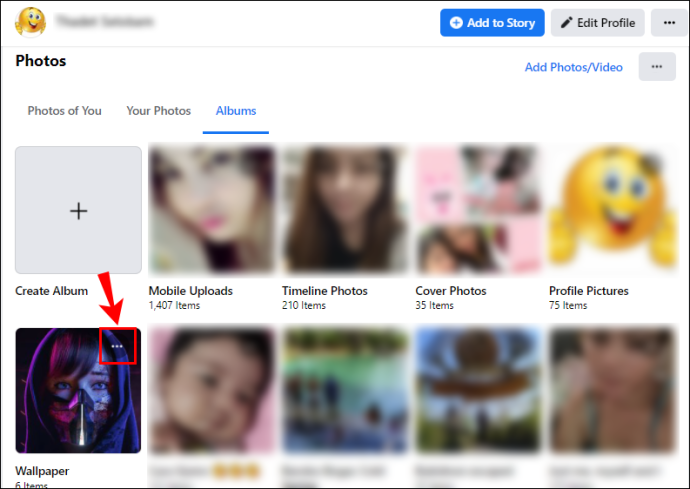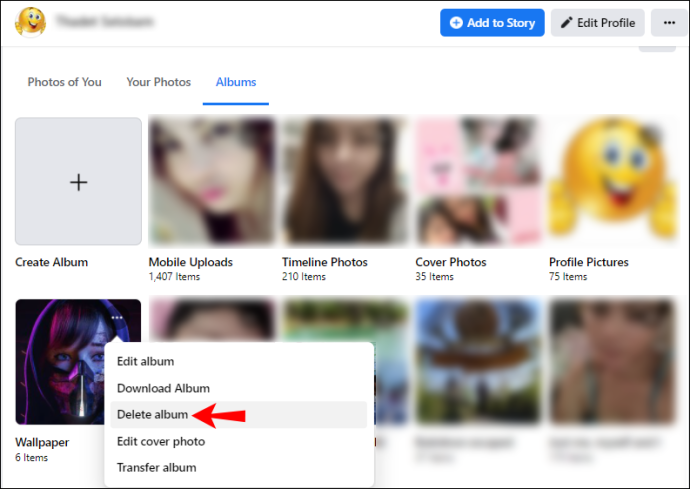یہ کوئی راز نہیں ہے کہ آپ کا فیس بک اکاؤنٹ آپ کے بارے میں بہت ساری معلومات اکٹھا کرتا ہے۔ یہاں تک کہ جب آپ اپنا اکاؤنٹ عارضی طور پر غیر فعال کرتے ہیں، تب بھی یہ موجود ہے۔ افسوس کی بات یہ ہے کہ اکاؤنٹ رکھنے اور تمام ڈیٹا کو حذف کرنے کا کوئی طریقہ نہیں ہے۔

اپنا تمام Facebook ڈیٹا حذف کرنے کے لیے، آپ کو اپنا اکاؤنٹ مستقل طور پر حذف کرنا ہوگا۔ اس آرٹیکل میں، آپ سیکھیں گے کہ یہ کیسے کریں. ہم اس موضوع کے بارے میں لوگوں کے سوالات کے جوابات بھی دیں گے۔
تمام فیس بک ڈیٹا کو حذف کرنے سے کیا ہوگا؟
اس سے پہلے کہ ہم طریقوں پر غور کریں، آپ کو اس بات پر غور کرنے کی ضرورت ہے کہ جب آپ کا ڈیٹا چلا جاتا ہے تو کیا ہوتا ہے۔ کیا آپ Pinterest یا Spotify جیسی ویب سائٹس کے لیے Facebook لاگ ان استعمال کرتے ہیں؟ اگر ایسا ہے تو، آپ کو اضافی توجہ دینے کی ضرورت ہے۔
یہ Oculus پر بھی لاگو ہوتا ہے۔ ہم آپ سے گزارش کریں گے کہ آپ اپنے اکاؤنٹ میں ترمیم کریں تاکہ Facebook ڈیٹا کو حذف کرنے سے اس پر زیادہ اثر نہ پڑے۔
آپ کے تمام فیس بک ڈیٹا کو حذف کرنے کے سب سے نمایاں اثرات یہ ہیں:
- مزید دوبارہ فعال نہیں ہو رہا ہے۔
چونکہ آپ اپنا اکاؤنٹ مستقل طور پر حذف کر رہے ہیں، اس لیے اب آپ اپنا اکاؤنٹ دوبارہ فعال کرنے کا کوئی طریقہ نہیں ہے۔ ڈیٹا کو صاف کر دیا گیا ہے، سوائے کچھ چیزوں کے جن کا ہم بعد میں ذکر کریں گے۔ اگر آپ اب بھی واپس آنا چاہتے ہیں، تو آپ عارضی طور پر غیر فعال کر سکتے ہیں اور جب چاہیں واپس آ سکتے ہیں۔
- تمام اعداد و شمار زیادہ تر حصہ کے لئے چلا جائے گا
آپ کی پوسٹس، تصاویر، ویڈیوز اور عملی طور پر تمام مواد ختم ہو جائے گا۔ اس میں آپ کی ’’میرے بارے میں‘‘ کی معلومات بھی شامل ہے، کیونکہ آپ کا اکاؤنٹ بالکل ختم ہوچکا ہے۔ مستقل اکاؤنٹ کو غیر فعال کرنے کے بعد اس میں سے کسی کو بازیافت کرنے کا کوئی طریقہ نہیں ہے۔
- مزید Facebook میسنجر نہیں۔
عارضی طور پر غیر فعال ہونا آپ کو فیس بک میسنجر استعمال کرنے کی اجازت دے گا، لیکن مستقل غیر فعال ہونا آپ کو ایسا کرنے نہیں دیتا ہے۔ میسنجر سے وابستہ فیس بک اکاؤنٹ اب ختم ہو گیا ہے اور اسی وجہ سے میسنجر بھی غیر فعال ہو جائے گا۔ نوٹ کریں کہ یہ عام طور پر فیس بک کی ملکیت والی دیگر ایپس کو الگ الگ اکاؤنٹس کے ساتھ متاثر نہیں کرتا ہے۔
- مزید فیس بک لاگ ان نہیں۔
فیس بک لاگ ان اب آپ کے لیے آپشن نہیں رہے گا، اب جب کہ آپ کا ڈیٹا ختم ہو گیا ہے۔ آپ کو دوسری سائٹوں اور خدمات کے لیے اپنے اکاؤنٹس میں کسی نہ کسی طریقے سے ترمیم کرنا پڑ سکتی ہے۔ اگر آپ کو مدد کی ضرورت ہے، تو آپ کو اپنے پروفائلز کو برقرار رکھنے میں مدد کے لیے کسٹمر سپورٹ سے رابطہ کرنا چاہیے۔
- Oculus ڈیٹا کو بھی صاف کر دیا جائے گا۔
اکاؤنٹ میں ترمیم کے بغیر، آپ کا Oculus ڈیٹا بھی حذف کر دیا جائے گا۔ آپ کی ایپ کی تاریخ، خریداریاں، اور کامیابیاں ناقابل واپسی ہوں گی۔ آپ ایپس کو بھی واپس نہیں کر سکتے اور باقی تمام سٹور کریڈٹس سے محروم ہو جائیں گے۔
یقینی بنائیں کہ آپ یہ یقینی بنانے کے لیے اقدامات کرتے ہیں کہ آپ کا Oculus ڈیٹا حذف ہونے سے محفوظ ہے۔ کسٹمر سپورٹ آپ کی مدد کر سکتا ہے۔
- کچھ ڈیٹا باقی ہے۔
سب سے عام مثال وہ پیغامات ہیں جو آپ نے دوسرے Facebook صارفین کو بھیجے ہیں۔ یہ ان کے ان باکسز میں محفوظ ہو سکتے ہیں، حالانکہ آپ ایک دوسرے تک نہیں پہنچ پائیں گے۔ اس سے آگے فیس بک پر بہت کم باقی رہ جائے گا۔
اپنے تمام فیس بک ڈیٹا کو حذف کرنے سے پہلے یہ اہم چیزیں ہیں جن پر غور کرنا چاہیے۔ ذیل کے مراحل پر عمل کرنے سے پہلے یقینی بنائیں کہ آپ آگے بڑھنے کے ساتھ ٹھیک ہیں۔
اپنا تمام فیس بک ڈیٹا کیسے ڈیلیٹ کریں۔
یہ ہے کہ آپ اپنی فیس بک کی موجودگی کو ہمیشہ کے لیے کیسے حذف کر دیں گے۔ آپ ایک نیا فیس بک اکاؤنٹ بنانے کے لیے ہمیشہ آزاد ہیں، لیکن آپ کا پرانا اکاؤنٹ ختم ہو جائے گا۔
اپنا فیس بک اکاؤنٹ مستقل طور پر ڈیلیٹ کریں۔
فیس بک آپ کی معلومات کو HTML فائل یا کسی اور فارمیٹ کی شکل میں بیک اپ کرنے کی پیشکش کرتا ہے۔ اس طرح، آپ فیس بک اکاؤنٹ کے بغیر بھی آف لائن اس تک رسائی حاصل کر سکتے ہیں۔ اس عمل میں کافی وقت لگ سکتا ہے، لیکن اگر آپ اپنی معلومات کو برقرار رکھنا چاہتے ہیں، تو یہ واحد راستہ ہے۔
آئیے دیکھتے ہیں کہ آپ کی معلومات کا بیک اپ کیسے لیا جاتا ہے:
- اپنے فیس بک اکاؤنٹ میں لاگ ان کریں۔

- اپنی ترتیبات کا پتہ لگائیں۔
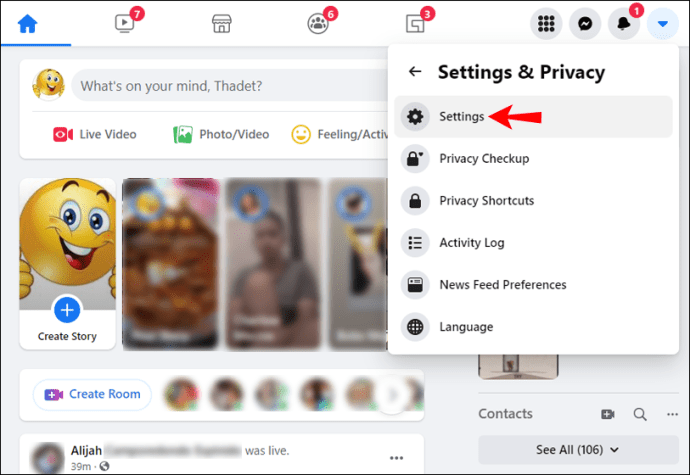
- "آپ کی فیس بک کی معلومات" پر جائیں۔
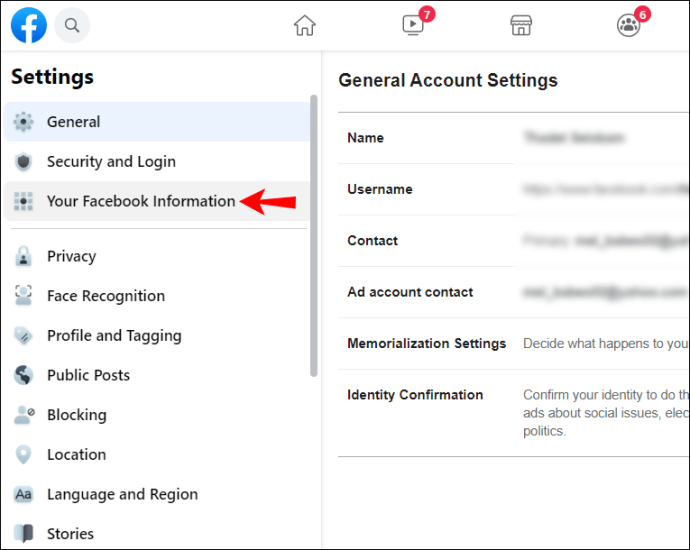
- اس سیکشن میں، "دیکھیں" کو منتخب کریں جو "اپنی معلومات ڈاؤن لوڈ کریں" کے ساتھ ہے۔
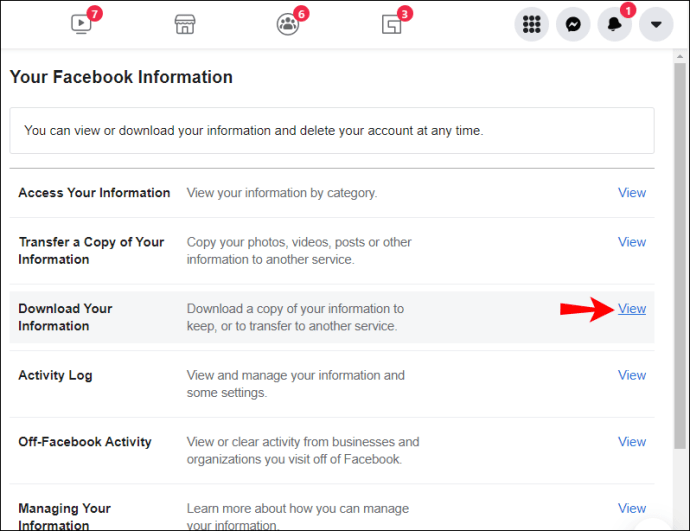
- اس بات کو یقینی بنائیں کہ "آپ کی معلومات" سیکشن کے تحت تمام خانوں کو نشان زد کیا گیا ہے یا اپنی مرضی کے مطابق نشان ہٹا دیا گیا ہے۔
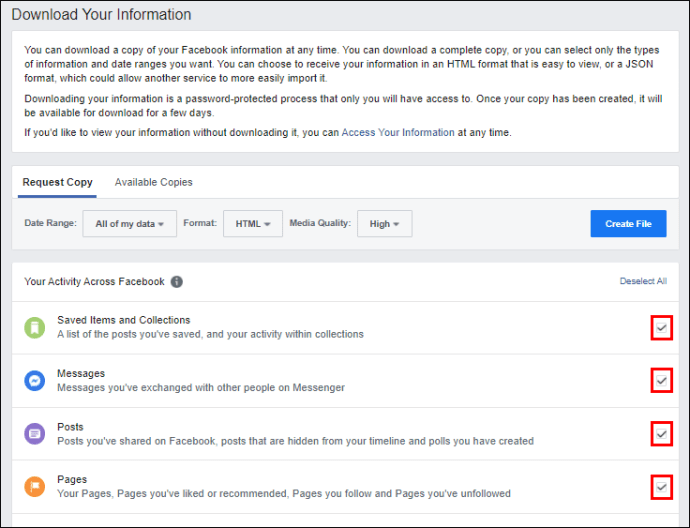
- تاریخ کی حد کو "All of My Data" پر رکھیں یا اسے تبدیل کریں۔
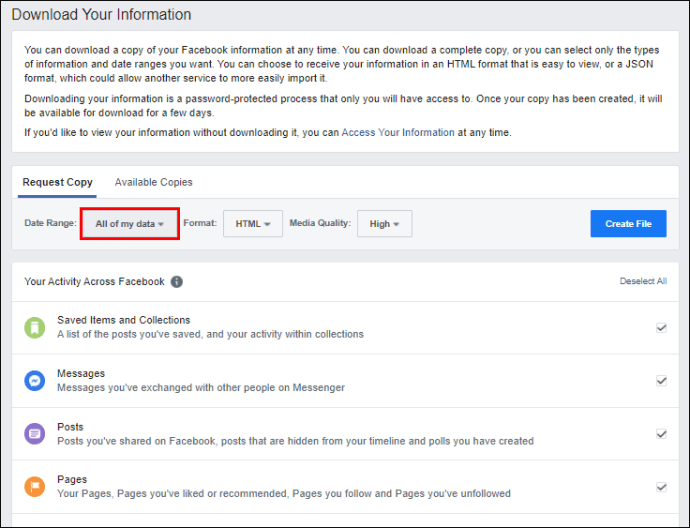
- فارمیٹ کو HTML پر رکھیں یا کسی اور فارمیٹ پر سوئچ کریں۔
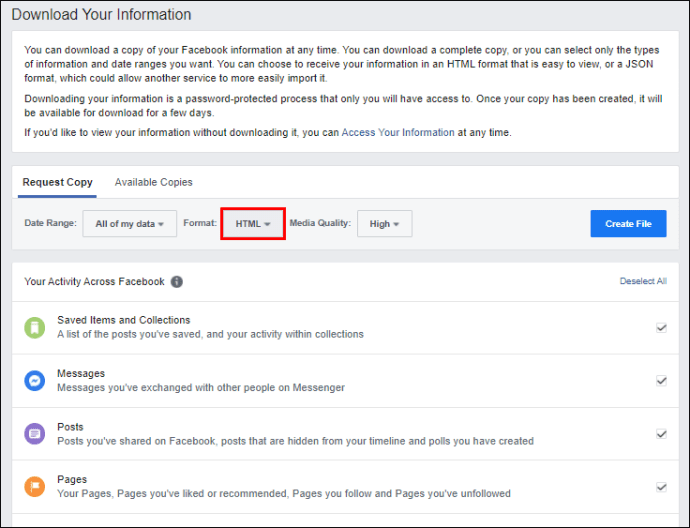
- ہائی ریزولوشن والی تصاویر اور ویڈیوز کو محفوظ کرنے کے لیے، یقینی بنائیں کہ ویڈیو کا معیار ہائی پر سیٹ ہے۔
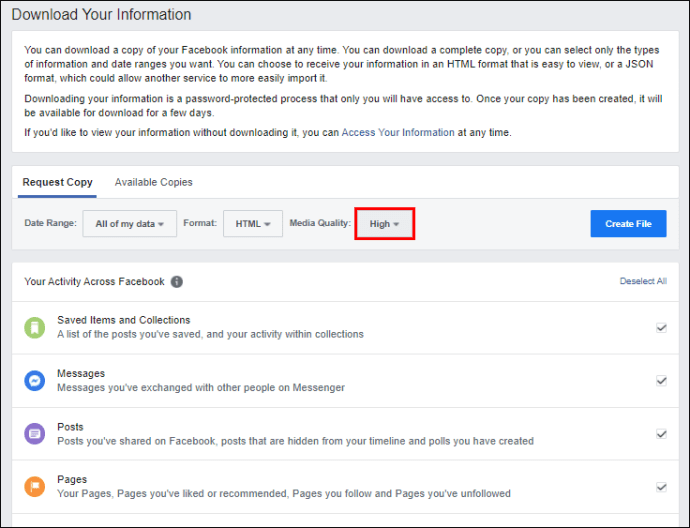
- تمام ڈیٹا ڈاؤن لوڈ کرنے کے لیے، "فائل بنائیں" کو منتخب کریں۔
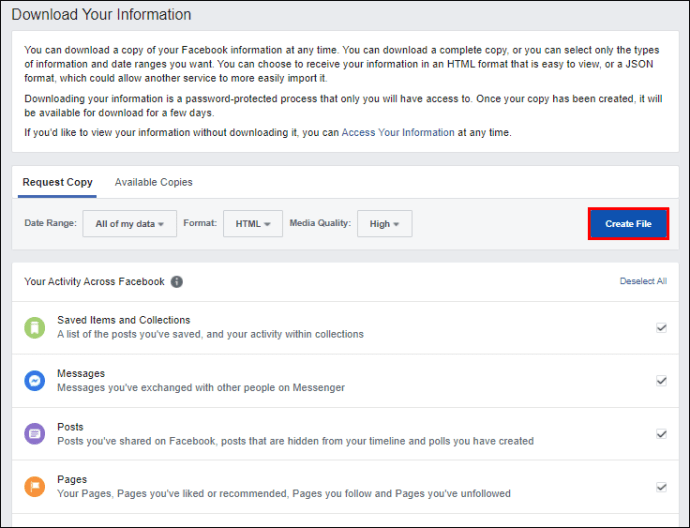
- عمل مکمل ہونے کا انتظار کریں۔
ہر چیز کو ڈاؤن لوڈ ہونے میں کم از کم 30 منٹ لگ سکتے ہیں۔ بلاشبہ، آپ جتنی کم معلومات ڈاؤن لوڈ کرنے کا انتخاب کرتے ہیں، اتنا ہی جلد یہ ہو جائے گا۔ سب کچھ اس بات پر منحصر ہے کہ آپ کے اکاؤنٹ میں کتنی معلومات ہیں۔
اگر آپ HTML فائل ڈاؤن لوڈ کرنے کا انتخاب کرتے ہیں، تو کوئی بھی جدید براؤزر اسے کھول سکتا ہے، جیسے کہ Google Chrome اور Microsoft Edge۔ اس طرح آپ اپنی پرانی فیس بک کی معلومات تک رسائی حاصل کریں گے۔
ہم یہ بھی تجویز کرتے ہیں کہ آپ اسے ہارڈ ڈرائیو یا USB ڈرائیو میں اسٹور کریں کیونکہ یہ بہت بڑی فائل ہوسکتی ہے۔
دستی طور پر معلومات کو حذف کریں۔
اگر آپ اپنے اکاؤنٹ کو برقرار رکھنا چاہتے ہیں لیکن اسے غیر فعال نہیں کرنا چاہتے تو معلومات کو دستی طور پر حذف کرنے کا آپشن موجود ہے۔ اس طرح، آپ منتخب کر سکتے ہیں کہ کن پوسٹس کو آن لائن رکھنا ہے اور کن کو ہمیشہ کے لیے حذف کر دیا جائے گا۔
فیس بک پر اپنی پوسٹس کو دستی طور پر حذف کرنے کے لیے، ان مراحل پر عمل کریں:
- اپنے فیس بک اکاؤنٹ میں لاگ ان کریں۔

- اپنے پروفائل پر جائیں۔

- دائیں جانب تین نقطوں پر کلک کریں۔
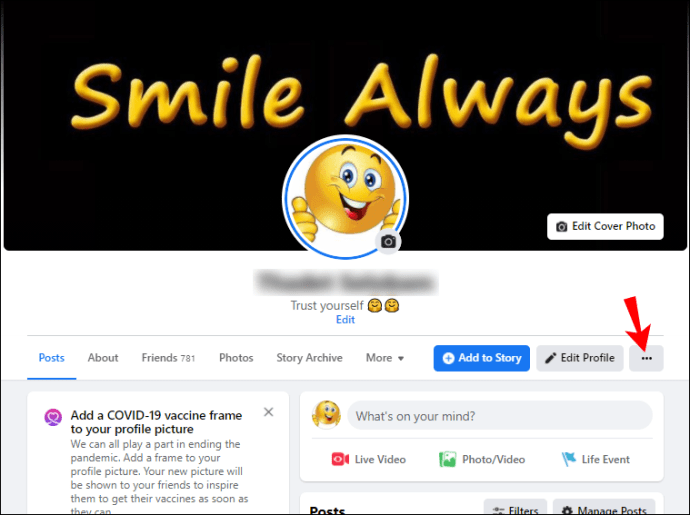
- ڈراپ ڈاؤن مینو سے، "سرگرمی لاگ" کو منتخب کریں۔
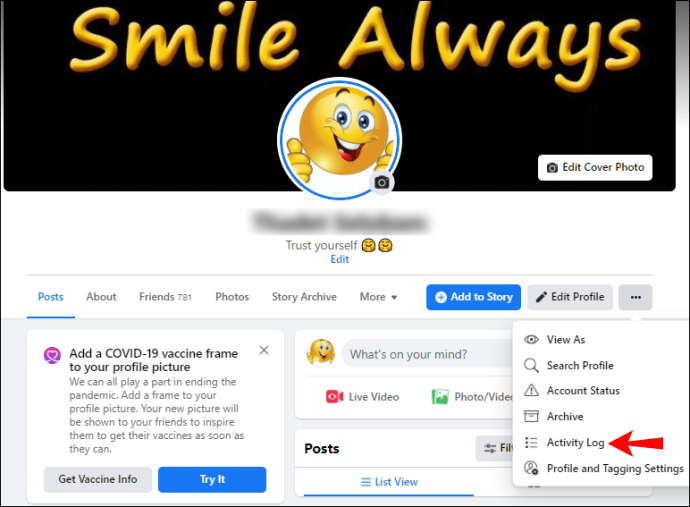
- وہ پوسٹس تلاش کریں جنہیں آپ حذف کرنا چاہتے ہیں۔
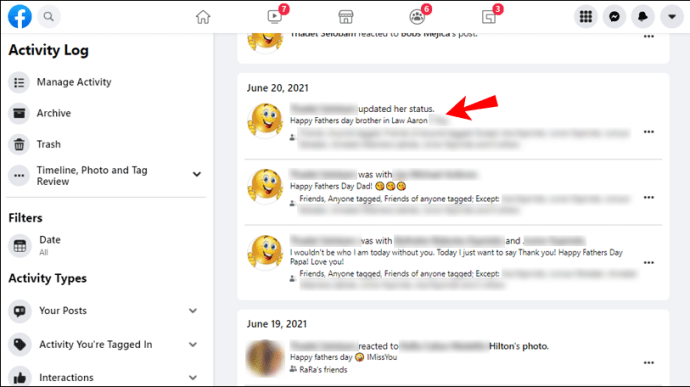
- پوسٹس کے دائیں جانب ٹرپل ڈاٹس پر کلک کریں۔
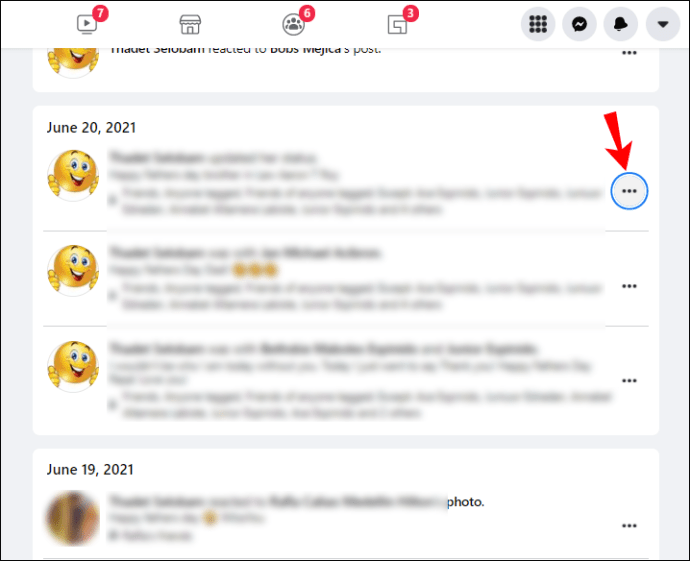
- "ری سائیکل بن میں منتقل کریں" کو منتخب کریں۔
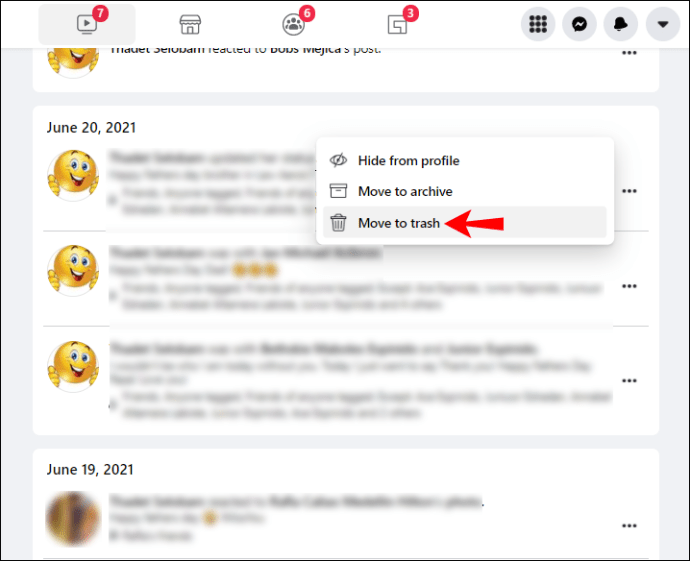
- جتنی پوسٹوں کی ضرورت ہو اس کے لیے ایسا کریں۔
یہ طریقہ بہت مشکل ہوسکتا ہے، لیکن خوش قسمتی سے، ایک اور طریقہ ہے جو آپ کو بڑی تعداد میں حذف کرنے کی اجازت دیتا ہے۔ اس میں کچھ وقت لگتا ہے لیکن پورے عمل پر آپ کا کنٹرول ہے۔ اس بات کو یقینی بنائیں کہ آپ صرف ان پوسٹس کو حذف کرتے ہیں جو آپ نہیں چاہتے ہیں۔
بڑی تعداد میں پوسٹس کو حذف کرنے کا طریقہ یہ ہے:
- اپنے فیس بک اکاؤنٹ میں لاگ ان کریں۔

- اپنے پروفائل پر جائیں۔

- "پوسٹس کا نظم کریں" کو منتخب کریں۔
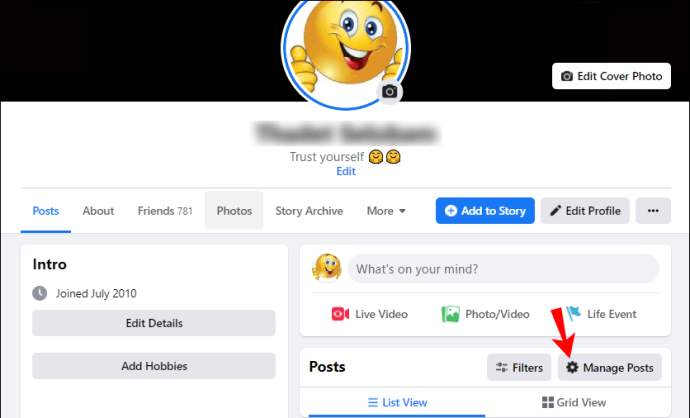
- اگر ضرورت ہو تو، ان پوسٹس کا سال اور مہینہ منتخب کریں جنہیں آپ حذف کرنا چاہتے ہیں۔
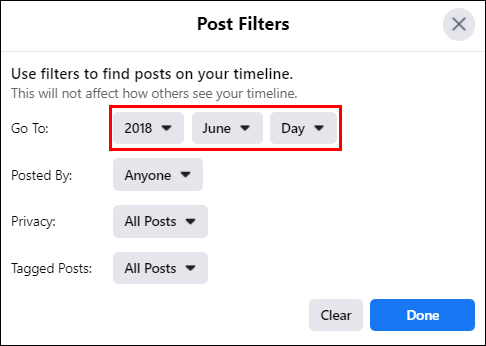
- ان پر کلک کریں جب تک کہ آپ 50 پوسٹس تک نہ پہنچ جائیں۔
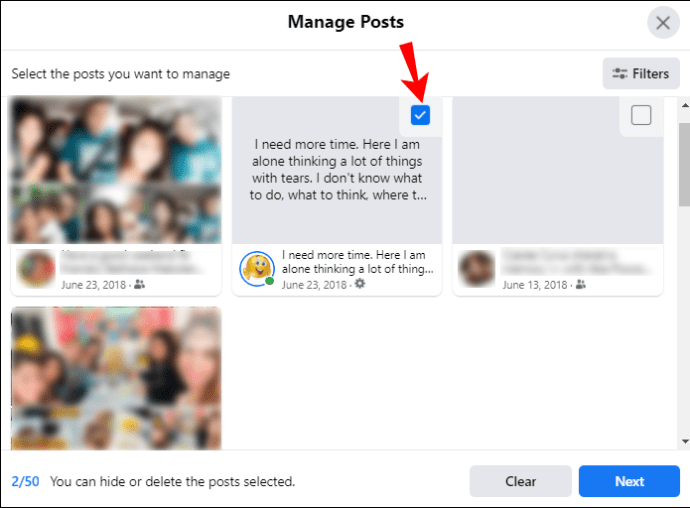
- "اگلا" کو منتخب کریں۔
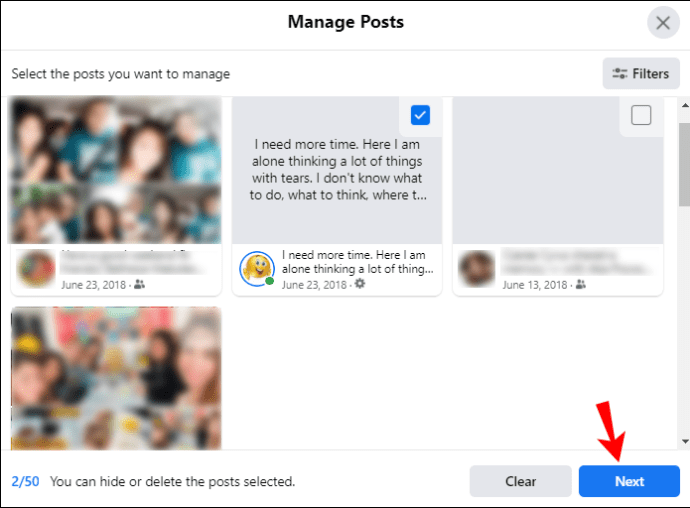
- "پوسٹس کو حذف کریں" کو منتخب کریں۔
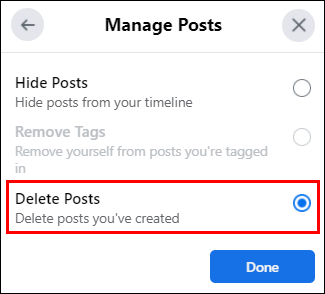
- ضرورت کے مطابق دہرائیں۔
- اسے ختم کرنے کے لیے، "ہو گیا" کو منتخب کریں۔
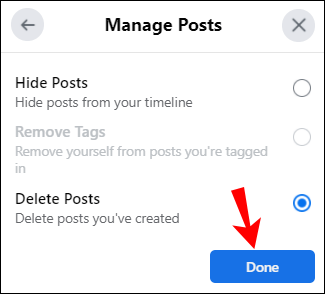
ایسا کرنا سست لگ سکتا ہے، لیکن یہ اس وقت فیس بک کی جانب سے پیش کردہ سب سے تیز ترین طریقہ ہے۔
اگر آپ تمام تصاویر کے اپنے پروفائل کو صاف کرنا چاہتے ہیں، تو ایسا کرنے کا ایک طریقہ موجود ہے۔ آپ البمز حذف کر سکتے ہیں، کیونکہ ان سب میں آپ کی تصاویر ہیں۔ اس طرح، آپ کو ایک بار پھر صاف ستھرا پروفائل ملے گا۔
تصاویر کو حذف کرنے کے اقدامات یہ ہیں:
- فیس بک میں لاگ ان کریں۔

- اوپر والے بار پر اپنی پروفائل تصویر پر کلک کرکے اپنے پروفائل پر جائیں۔

- اپنی تصاویر تلاش کریں۔
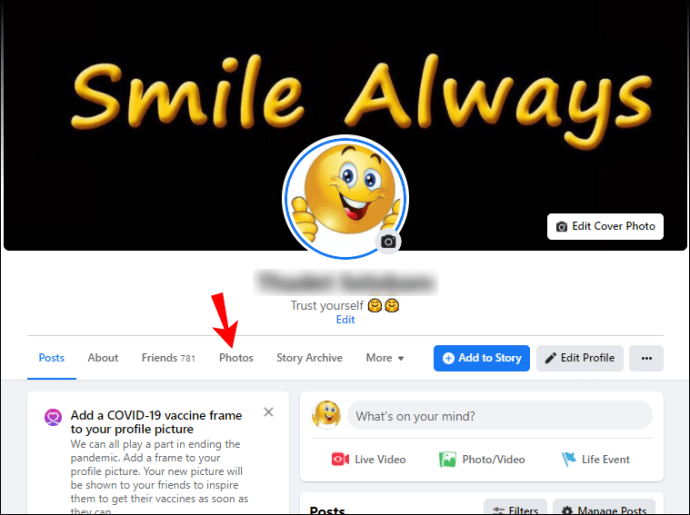
- "تمام تصاویر دیکھیں" کو منتخب کریں۔
- "البمز" ٹیب پر جائیں۔
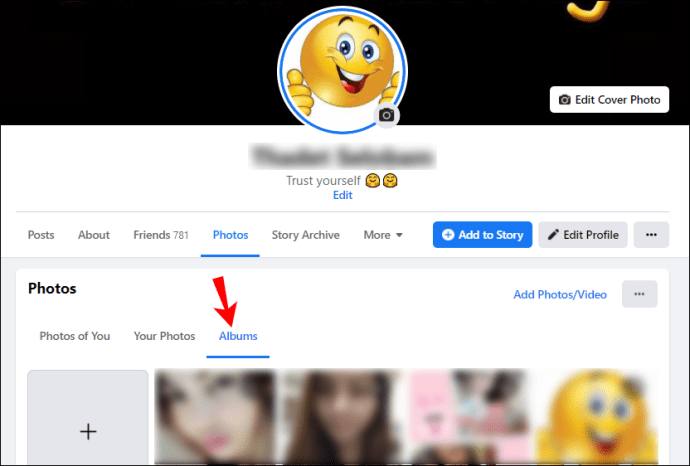
- وہ البم منتخب کریں جسے آپ حذف کرنا چاہتے ہیں۔
- دائیں جانب تین نقطوں پر کلک کریں۔
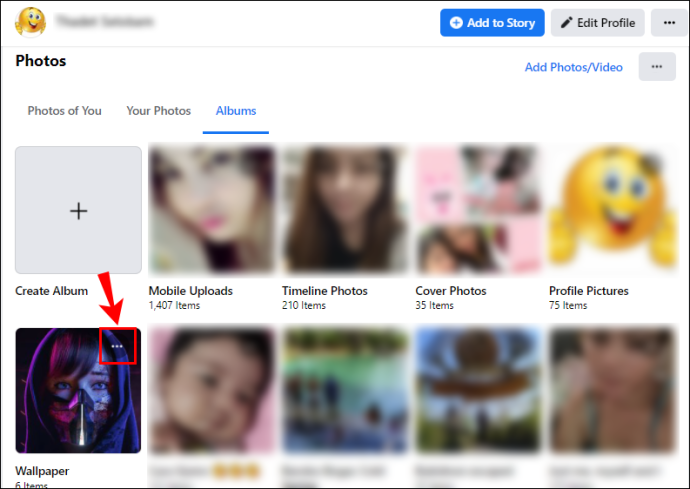
- "البم حذف کریں" کو منتخب کریں۔
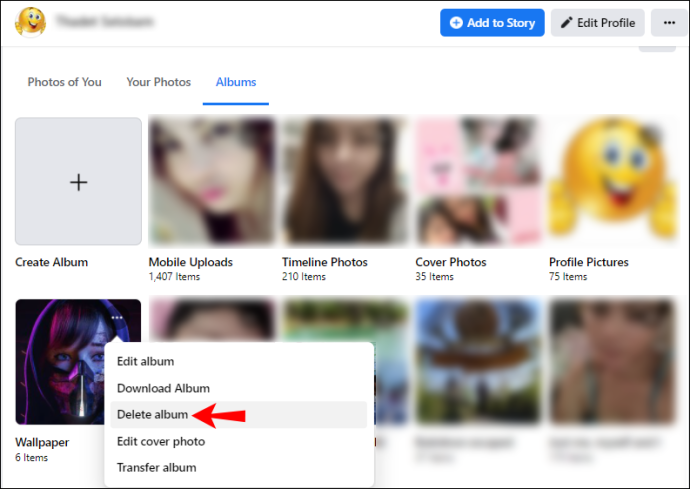
- اس وقت تک دہرائیں جب تک کہ آپ پروفائل پکچرز اور کور پکچرز کے علاوہ تمام البمز کو حذف نہ کر دیں۔
ان دونوں کے لیے، آپ کو انہیں دستی طور پر انفرادی طور پر حذف کرنا ہوگا۔ یہ البمز میں جا کر اور پھر ہر تصویر کو ڈیلیٹ کرنے کے آپشن کا پتہ لگا کر کیا جاتا ہے۔ یہ قلم کے آئیکن میں مل جائے گا۔
اضافی سوالات
میں پہلے اپنا Facebook ڈیٹا کیسے محفوظ کر سکتا ہوں؟
اپنا فیس بک ڈیٹا محفوظ کرنے کے لیے، آپ کو سیٹنگز میں جانا ہوگا اور پھر اپنی معلومات ڈاؤن لوڈ کرنے کا آپشن تلاش کرنا ہوگا۔ اس عمل میں کافی وقت لگ سکتا ہے، لیکن آخر کار، آپ اپنے کمپیوٹر سے اس تک رسائی حاصل کر سکیں گے۔ اقدامات اوپر پایا جا سکتا ہے.
فیس بک کون سا ڈیٹا اکٹھا کرتا ہے؟
یہ کچھ معلومات کی فہرست ہے جو Facebook آپ کے بارے میں جمع کرتا ہے۔
· IP پتے
جی ہاں، فیس بک آپ کے آئی پی ایڈریس جمع کرتا ہے، آپ کے گھر کے پتے سے لے کر مفت وائی فائی تک جو آپ نے جاپان میں چھٹیوں کے دوران استعمال کیا تھا۔ یہ سب کچھ روز کی طرح واضح ہے جو اسے تلاش کر سکتا ہے، حالانکہ عام صارفین نہیں کر سکتے۔ تاہم، عملہ اور بدنیتی پر مبنی ہیکرز ہمیشہ آپ کے IP پتوں تک رسائی حاصل کر سکتے ہیں۔
· وہ اشتہارات جنہوں نے آپ کی توجہ حاصل کی۔
اگر آپ نے کسی ایسے اشتہار پر کلک کیا جو نمایاں نظر آئے تو فیس بک اس کا نوٹس لے گا اور اسی طرح کی تجویز کرے گا۔ یہ ایپ کے تجربے کو "بہتر بنانے" کے لیے کیا جاتا ہے، لیکن اگر کسی کے پاس معلومات ہوں تو آپ کا پروفائل بنانے کے لیے بھی استعمال کیا جا سکتا ہے۔
· سیاسی ترجیحات
اگر آپ سیاسی اشتہارات پر کثرت سے کلک کرتے ہیں تو ایپ آپ کے سیاسی خیالات پر مبنی مواد کی بھی سفارش کرے گی۔ اس کے علاوہ، اسے اپنے ’’میرے بارے میں‘‘ سیکشن پر رکھنا ایک اور طریقہ ہے جس سے Facebook آپ کو ٹریک کرتا ہے۔
· آپ کے اعمال
Facebook آپ کی ہر حرکت کو ٹریک کرتا ہے، بشمول آپ کی پسند، تلاش کی سرگزشت، اور آپ کے پروفائل میں تبدیلیاں۔ یہ سب کچھ تاریخ کا حصہ ہے جسے آپ اپنے پروفائل پر بھی تلاش کر سکتے ہیں۔
· مالیاتی ڈیٹا
اگر آپ فیس بک کو خرید و فروخت کے لیے استعمال کرتے ہیں، تو کمپنی کے پاس ظاہر ہے کہ آپ کے کریڈٹ کارڈ کی معلومات ریکارڈ میں موجود ہوں گی۔ یہاں تک کہ عطیات بھی محفوظ نہیں ہیں، اور آپ فیس بک پر بھی اپنے مالی معاملات کے بارے میں بات کر سکتے ہیں۔ یہ سب آپ کے بارے میں ڈیجیٹل ڈاکٹ میں جاتا ہے۔
· آپ کے آلے کا ڈیٹا
اس میں براؤزر، فون کی قسم، آپریٹنگ سسٹم، اور بہت کچھ شامل ہے۔ اگرچہ یہ معلومات فیس بک کو پلیٹ فارم کو بہتر بنانے میں مدد کر سکتی ہے، لیکن بد نیتی کے حامل لوگ ہمیشہ ڈیٹا چوری کر سکتے ہیں اور اس سے آپ کو نقصان پہنچا سکتے ہیں۔
میں فیس بک کو ڈیٹا اکٹھا کرنے سے کیسے روک سکتا ہوں؟
ایک آسان طریقہ یہ ہے کہ آپ اپنی آف فیس بک سرگرمی کو ٹریک کرنا بند کر دیں۔ یہاں ہے کیسے:
1. فیس بک میں لاگ ان کریں۔

2. ترتیبات کے مینو پر جائیں۔
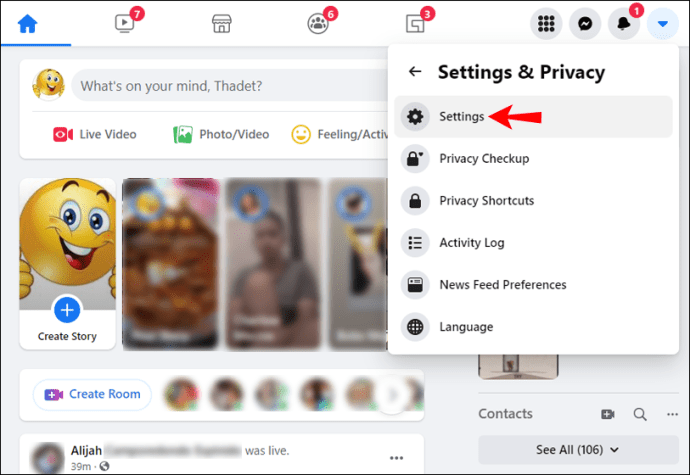
3۔ "آپ کی فیس بک کی معلومات" کو منتخب کریں۔
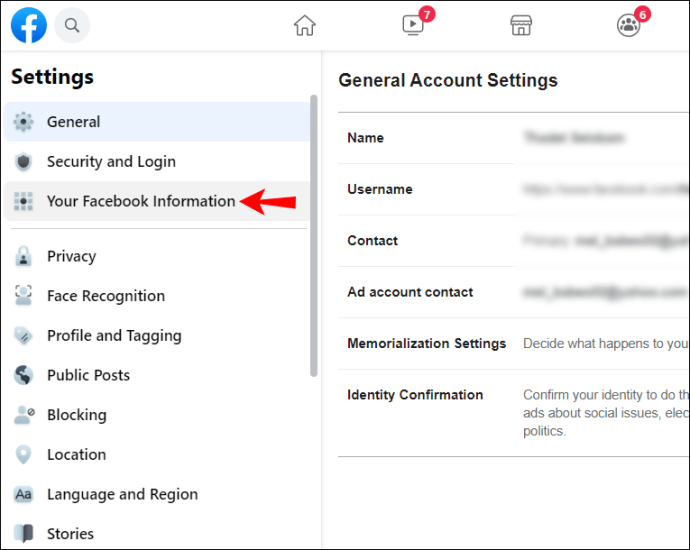
4۔ "آف فیس بک سرگرمی" کو منتخب کریں۔

5۔ "آف فیس بک سرگرمی کا نظم کریں" کو منتخب کریں۔

6. اپنی تاریخ صاف کریں۔

7. "مستقبل کی سرگرمی کا نظم کریں" کو منتخب کریں اور آپشن کو ٹوگل کریں۔

یہ ایک مکمل حل نہیں ہے، لیکن یہ ہدف بنائے گئے اشتہارات کو بہتر طریقے سے روک سکتا ہے۔ آپ کروم پر جوتے تلاش نہیں کر رہے ہوں گے اور پھر اچانک آپ کی ٹائم لائن پر متعلقہ اشتہارات نظر آئیں گے۔
فیس بک آپ کے ڈیٹا کے ساتھ کیا کرتا ہے؟
فیس بک آپ کے ڈیٹا کو استعمال کرنے کے لیے جانا جاتا ہے:
• ٹریکنگ کے ذریعے اپنے آس پاس کے واقعات کی سفارش کریں۔
• اپنی دلچسپیوں کے مطابق اشتہارات کو ہدف بنائیں
• دوستوں کی سفارش کریں۔
• دوسری کمپنیوں کے ساتھ اس کا اشتراک کریں۔
• آپ کی فراہم کردہ معلومات کی بنیاد پر ایک ڈیجیٹل پروفائل بنائیں
اور بہت سے دوسرے طریقے ہیں Facebook اپنے جمع کردہ ڈیٹا کو استعمال کرتا ہے۔ یہ صرف سب سے واضح طریقے ہیں جن سے آپ کو آگاہ ہونا چاہئے۔
فیس بک چھوڑنے کا وقت
اب جب کہ آپ جانتے ہیں کہ اپنا تمام فیس بک ڈیٹا کیسے حذف کرنا ہے، آپ یا تو پلیٹ فارم کو مکمل طور پر چھوڑ سکتے ہیں یا صرف منتخب حصوں کو حذف کر سکتے ہیں۔ کچھ مسائل ہیں کہ کمپنی ان تمام معلومات کو کیسے ہینڈل کرتی ہے، لیکن اگر یہ آپ کو پریشان نہیں کرتا ہے، تو آپ اب بھی پلیٹ فارم پر رہ سکتے ہیں لیکن ٹریکنگ کو غیر فعال کر سکتے ہیں۔
کیا آپ فیس بک اشتہارات کے پرستار ہیں؟ آپ کی پسندیدہ فیس بک کی خصوصیت کیا ہے؟ ذیل میں تبصرے کے سیکشن میں ہمیں بتائیں۔